文章詳情頁
win7系統IE瀏覽器提示你的瀏覽器已升級怎么解決?解決提示你的瀏覽器已升級方法說明
瀏覽:68日期:2022-11-21 14:34:33
windows7系統自帶的IE瀏覽器也受到用戶們的歡迎,而IE瀏覽器有各個版本,不同的操作系統中所安裝的瀏覽器版本也不一。如果IE瀏覽器版本較低的話也會提示我們去升級,但有win7系統用戶反饋每次打開IE瀏覽器總是出現“你的瀏覽器已升級,使用最新版本的Internet Explorer,您將獲取更安全,更快捷的web體驗”(如圖),總是彈出這樣的提示窗口也會顯得煩人,除了進行升級之外,我們還可以對其進行關閉,下面來看看具體關閉方法。

解決方法:
1、在左下角“開始”-“運行”里輸入gpedit.msc;

2、找到“用戶配置”-“管理模塊”-“windows組件”-“Internet Explorer”,雙擊“Internet Explorer”,在右邊設置里找到“阻止執行首次運行自定義設置”,雙擊打開,將其改為“已啟用”,在選項中選擇“直接跳到主頁”并應用,如下圖:
IE動態相關攻略推薦:
win7ie11瀏覽器怎么安裝?win7ie11瀏覽器安裝步驟一覽
IE瀏覽器無法添加網頁到收藏夾如何解決?解決IE瀏覽器無法添加網頁到收藏夾方法說明
Win7系統升級安裝IE10瀏覽器提示不支持安裝失敗怎么解決?解決提示不支持安裝失敗方法說明
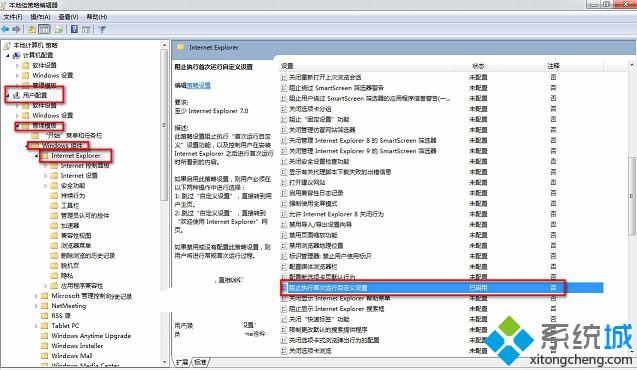
以上就是好吧啦網網小編為大家帶來的解決提示你的瀏覽器已升級方法說明,喜歡的小伙伴們請大家繼續關注IE瀏覽器中文網。
上一條:win7旗艦版將ie9瀏覽器升級到ie11后啟動不了如何解決?解決ie9瀏覽器升級到ie11后啟動不了方法講解下一條:win7系統打開IE瀏覽器提示你的瀏覽器已升級怎么解決?解決IE瀏覽器提示你的瀏覽器已升級步驟一覽
相關文章:
排行榜
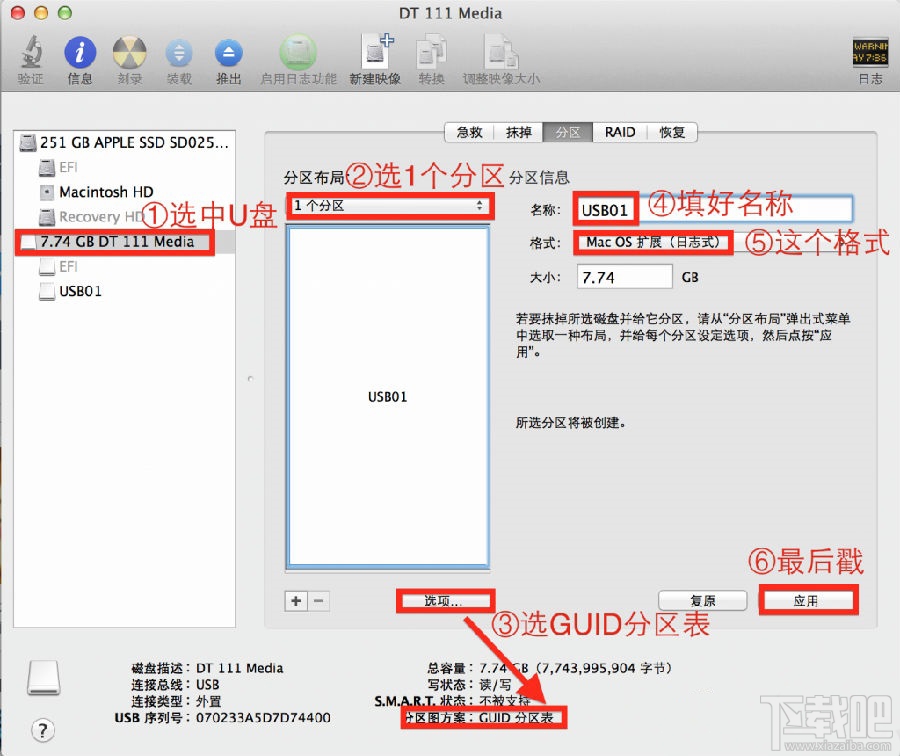
 網公網安備
網公網安備